更新 : 2022/09/01 14:02
[Notebook] 为什么无法成功以蓝牙连接您的电脑与移动设备?
如使用 Link to MyASUS 中的通讯功能,请确认移动设备和电脑的蓝牙已成功建立配对,如无法配对,请尝试以下操作:
1. 电脑蓝牙无法使用或看不到蓝牙?
*更多信息请见微软官方信息以修复蓝牙设备。
2. 确认 Link to MyASUS 移动设备端应用程序执行正确的蓝牙配对流程?
2.1如您的移动设备是 Android 系统
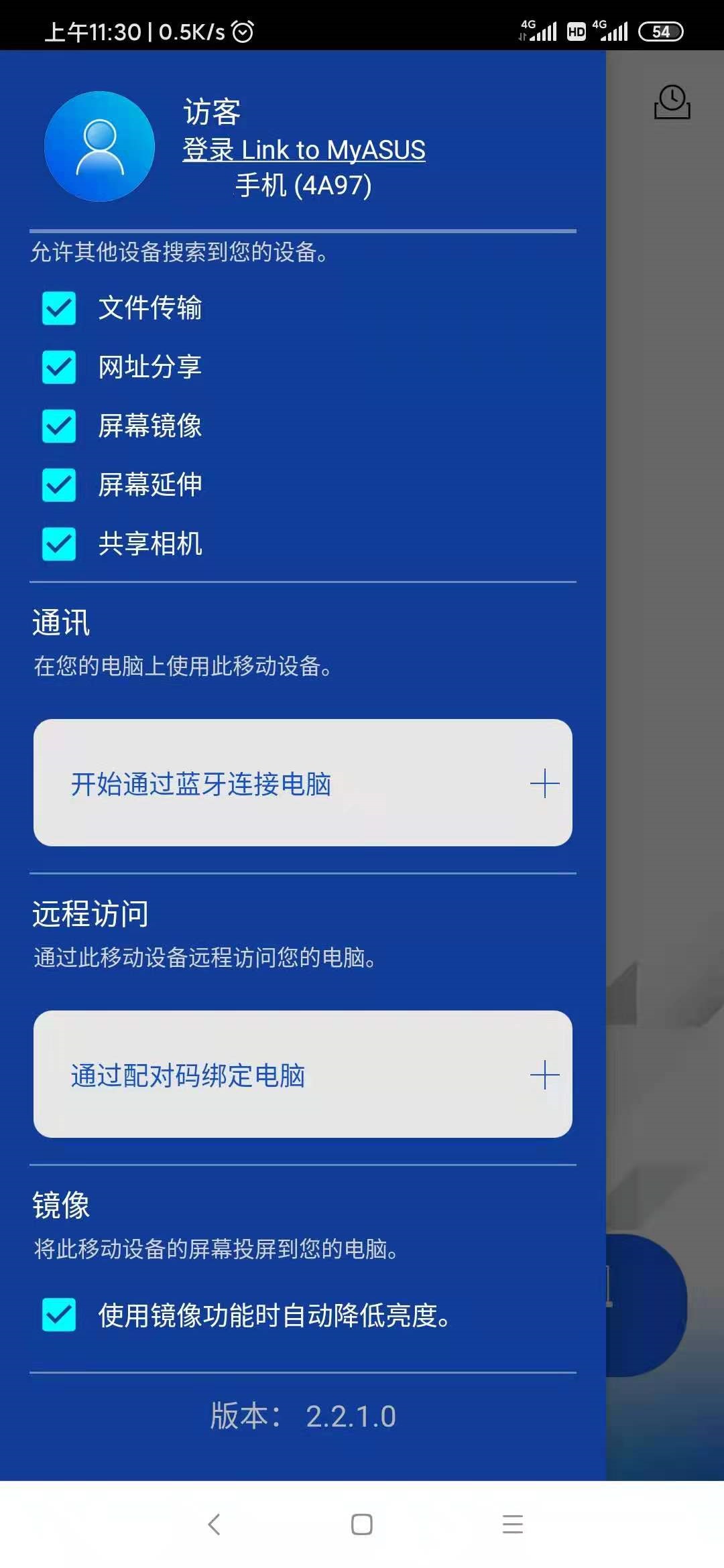
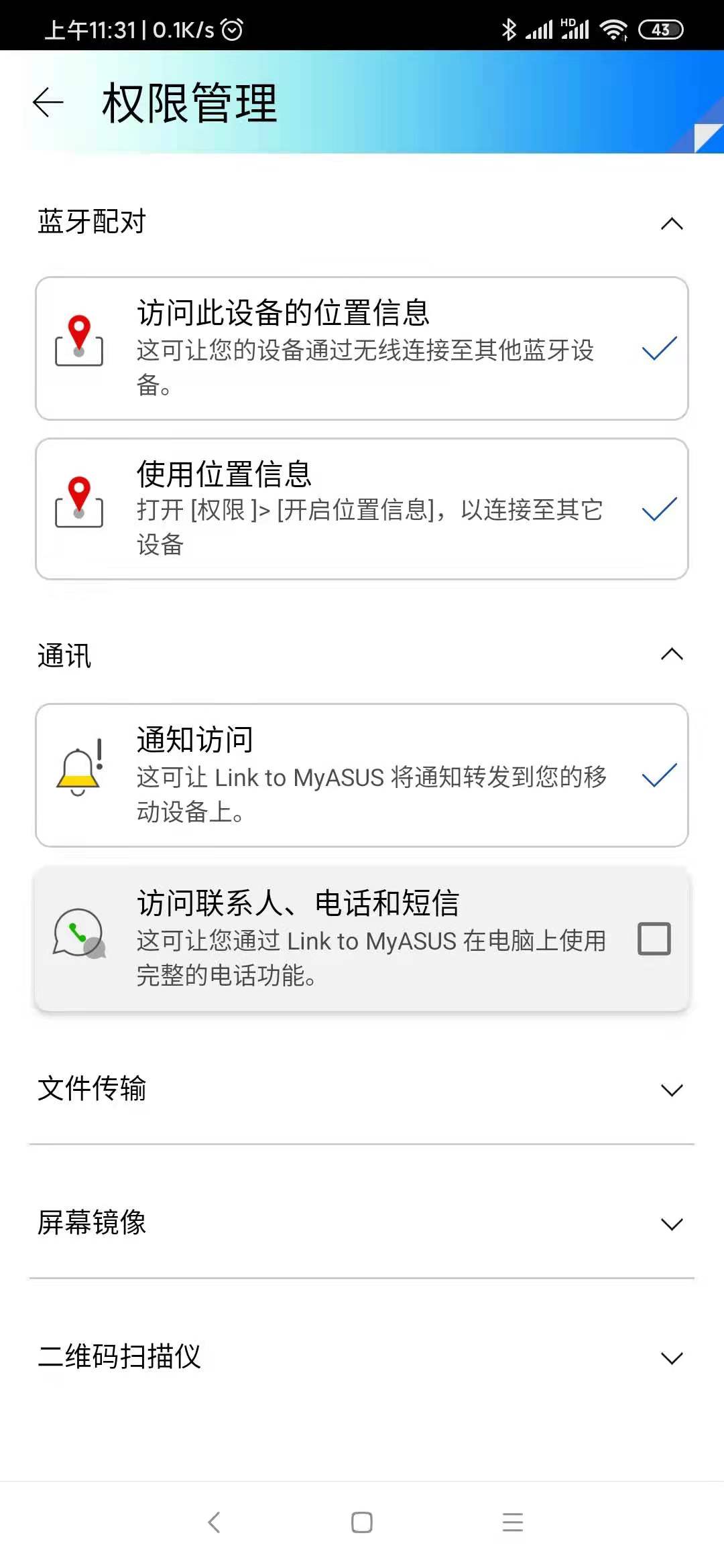
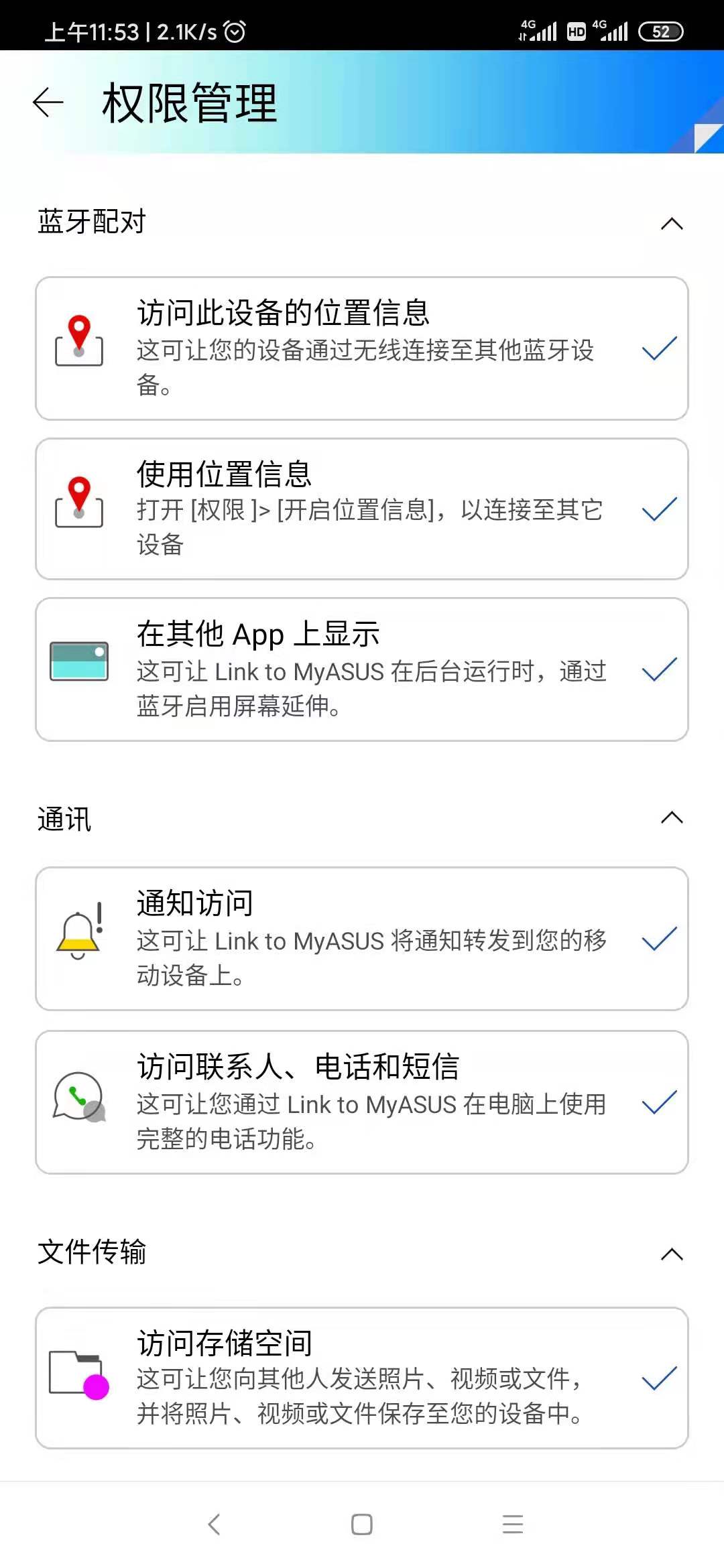
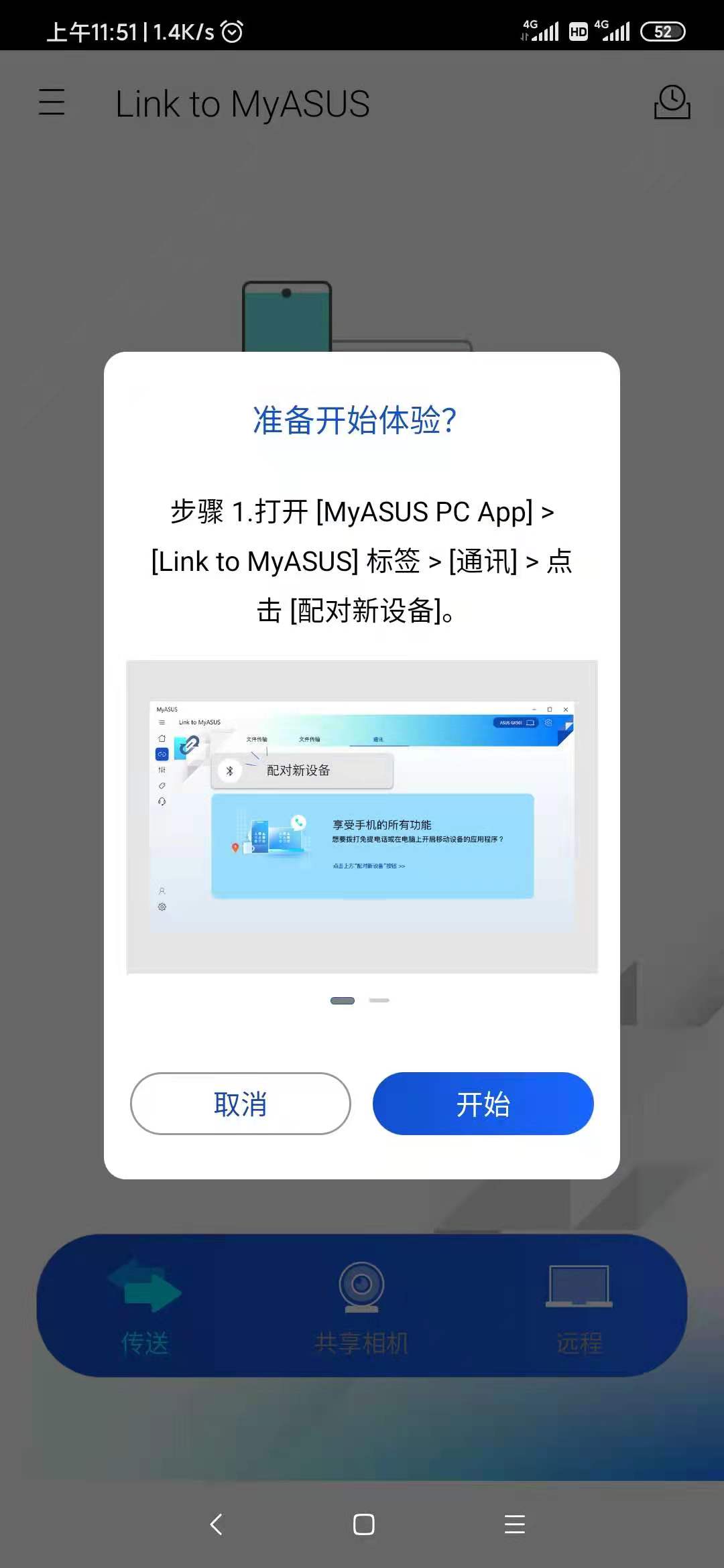
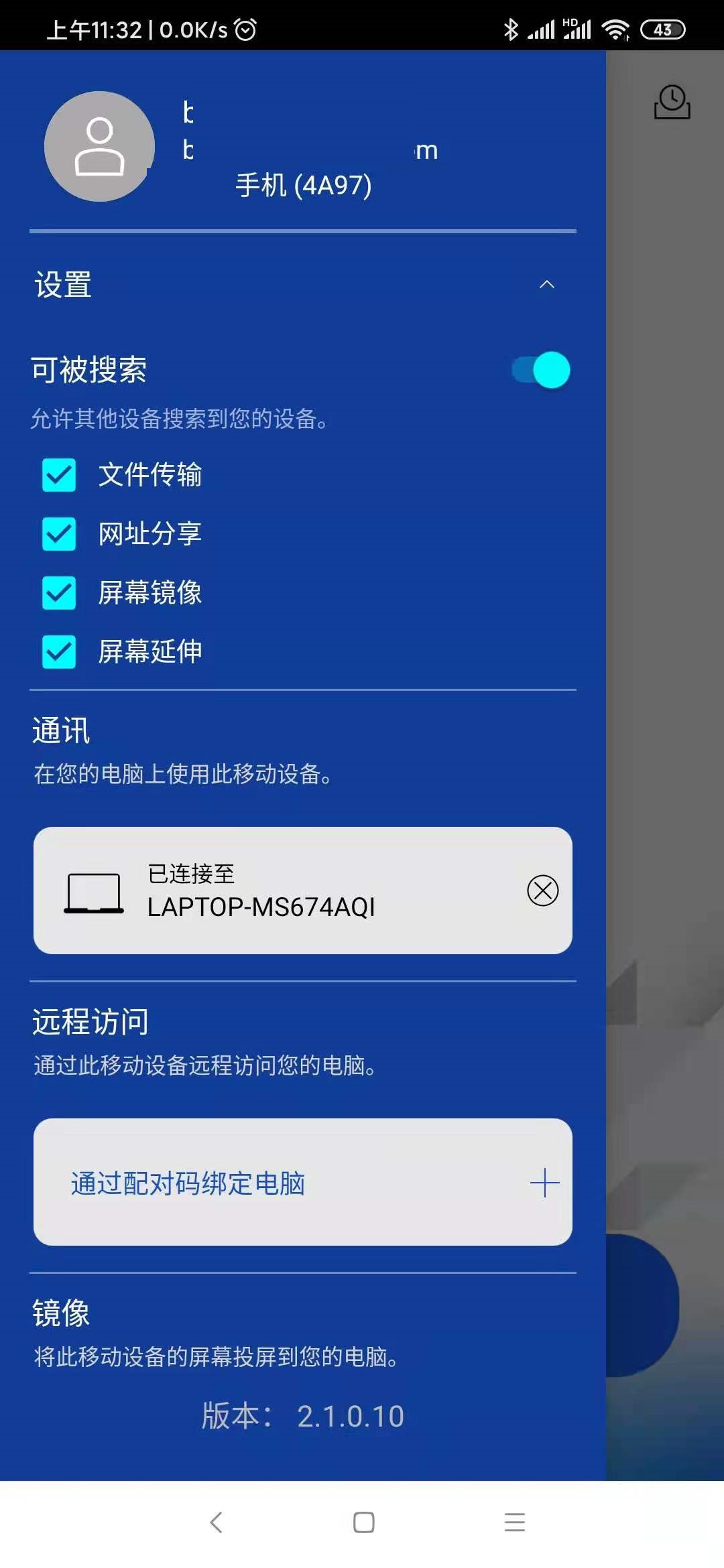
2.2 如您的移动设备是 iOS 系统
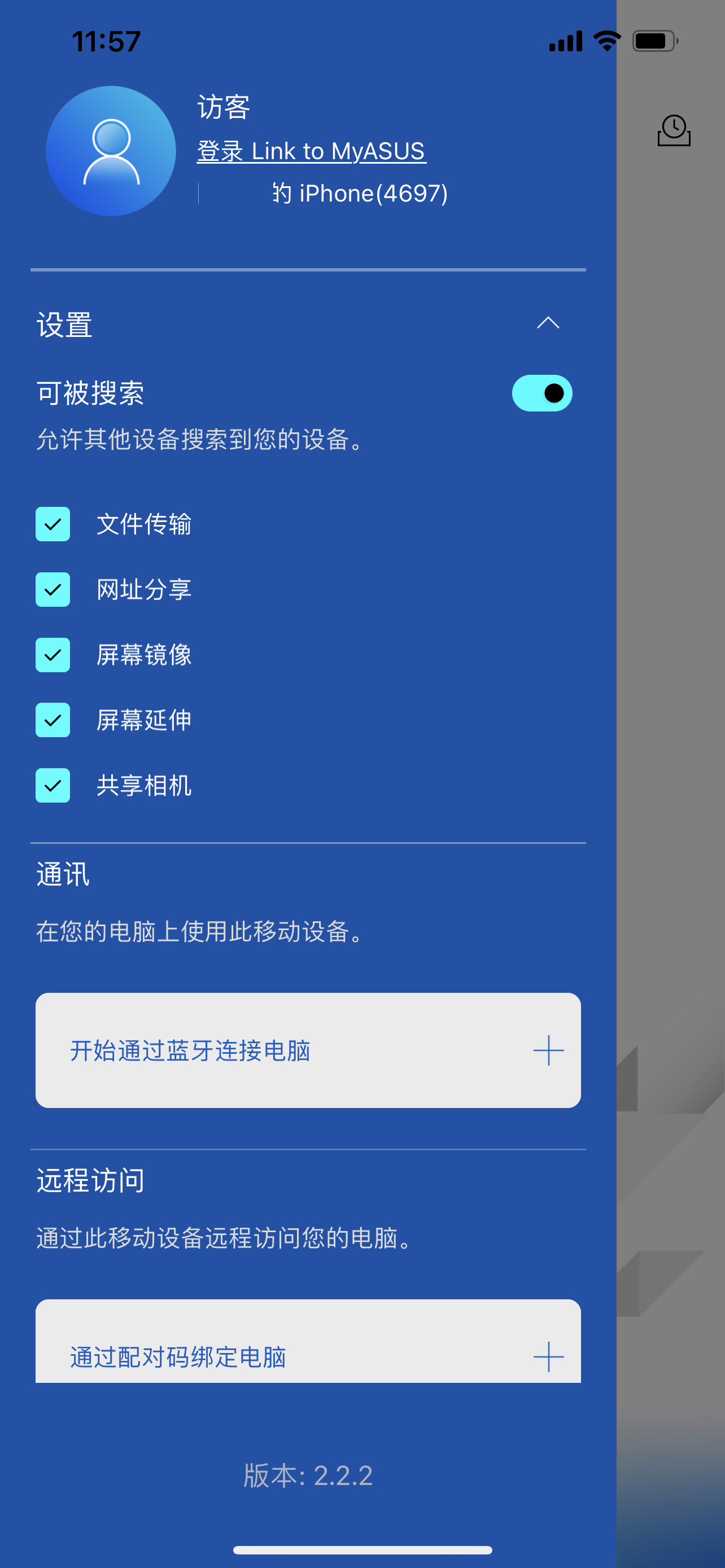
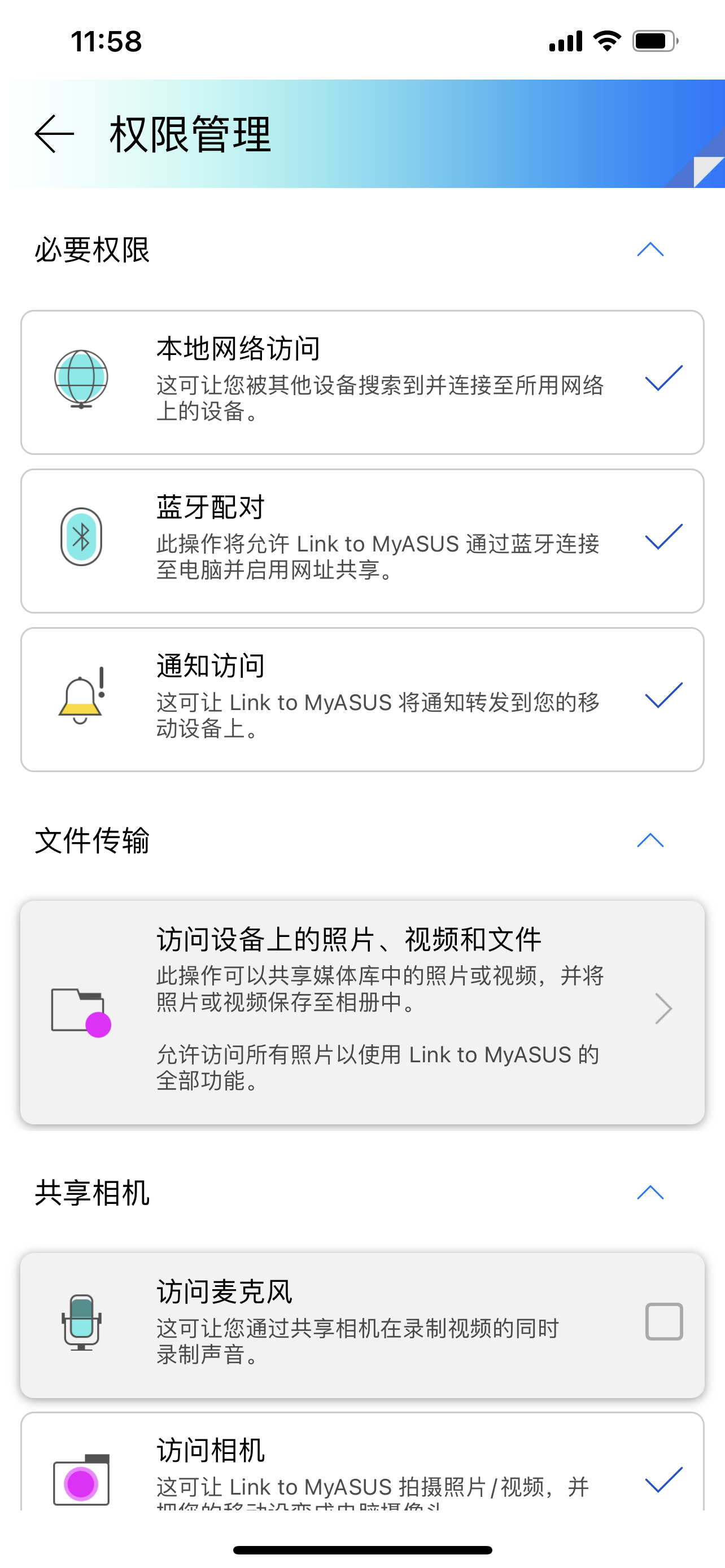
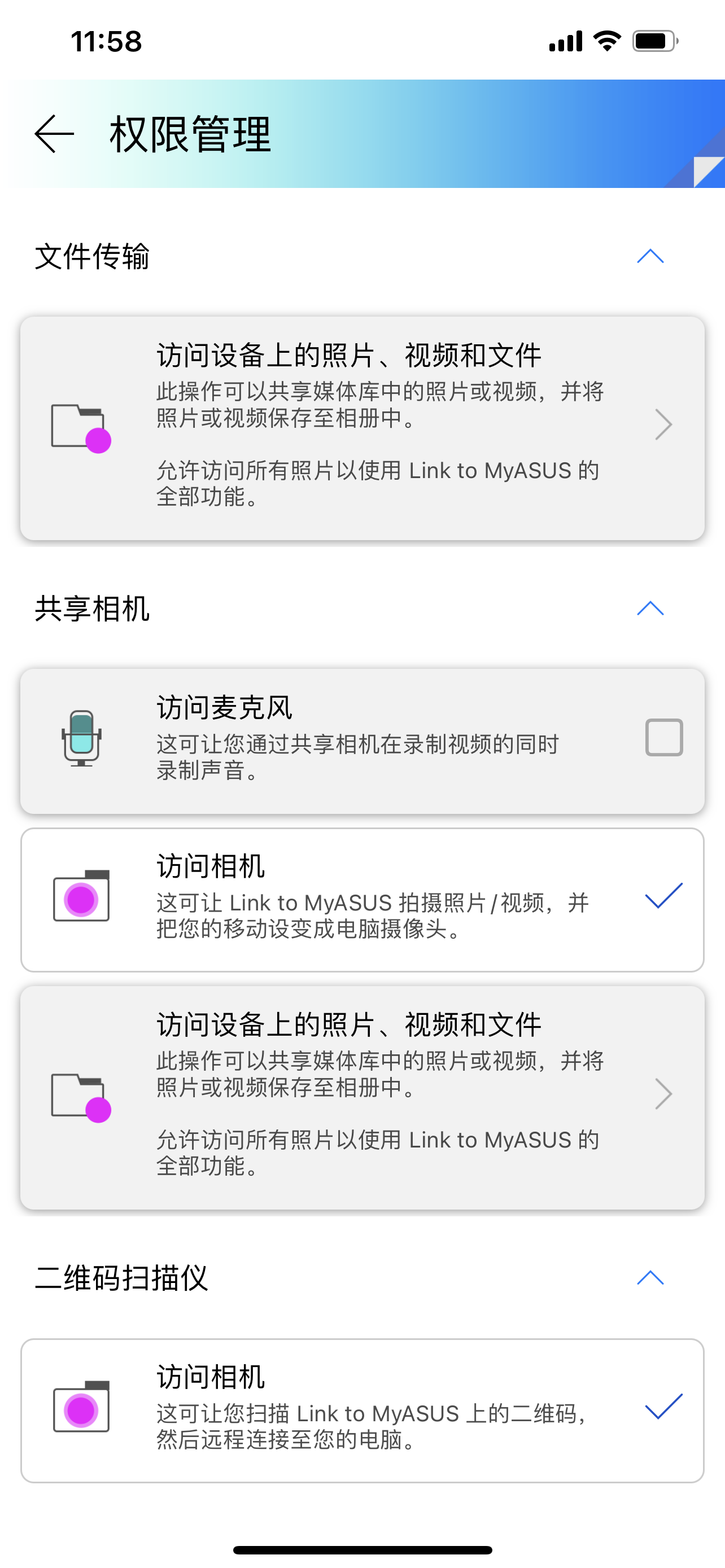
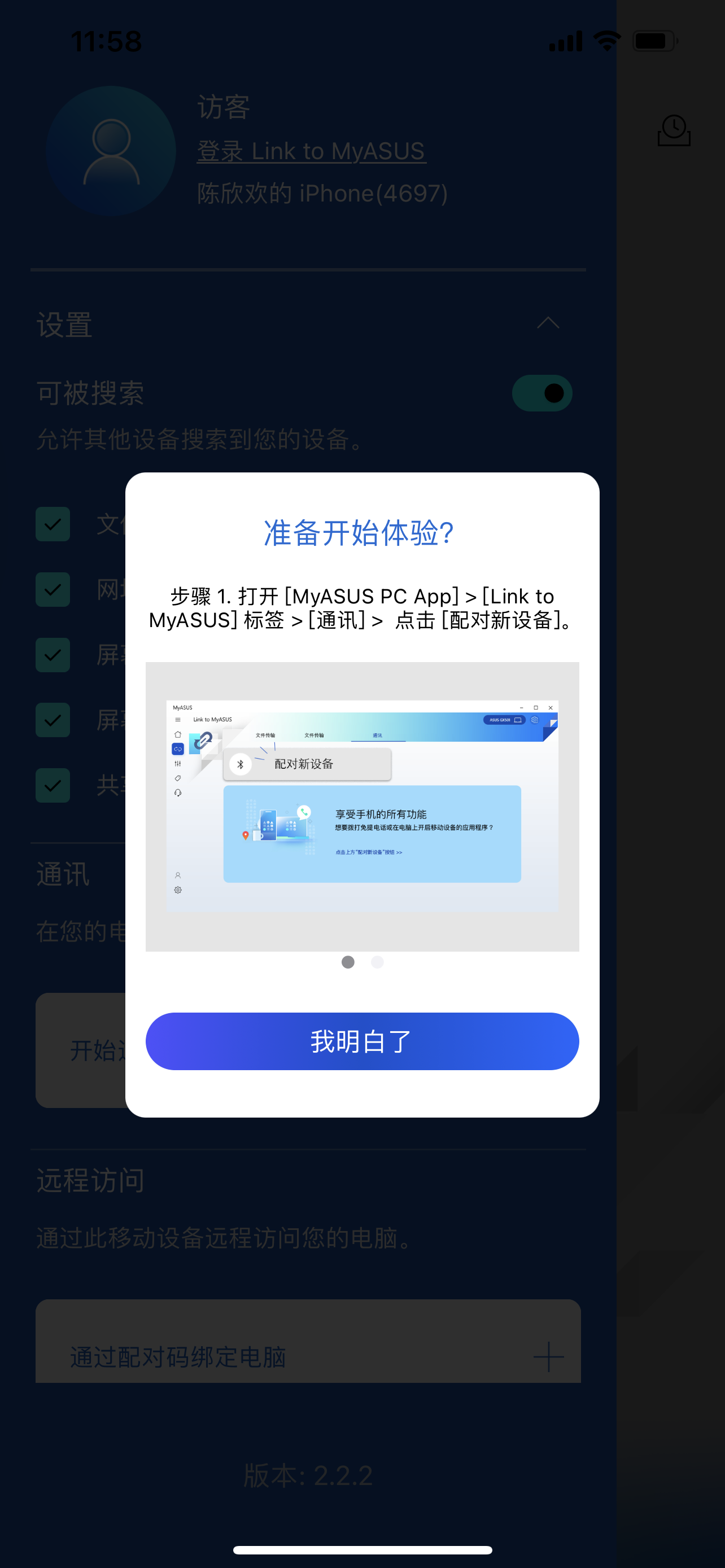
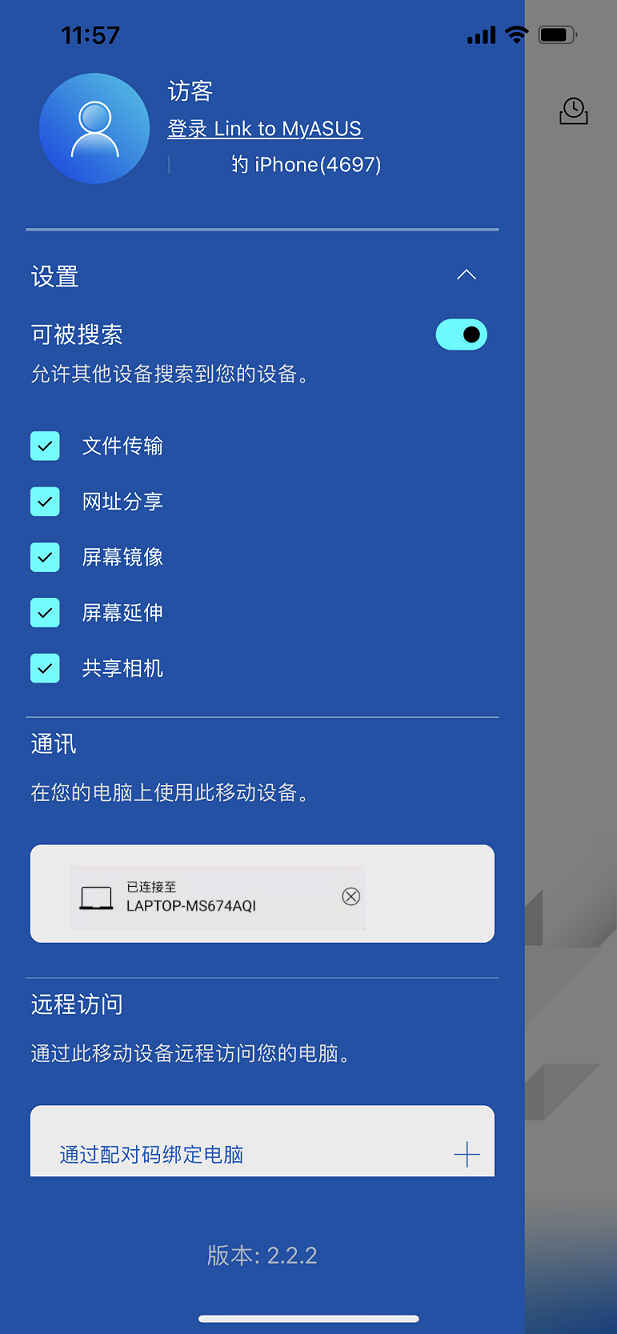
3. 曾经成功建立蓝牙配对,却无法再次配对?请至电脑和手机端 Link to MyASUS 及系统页面删除对方的配对设备,完全解除配对后,再尝试配对。步骤请参照下方:
3.1电脑端
-至 MyASUS 解除已连接设备:
开启 [MyASUS] 电脑应用程序 > [Link to MyASUS] > [通讯] 点击页面中已连接设备下拉选单,选择目前已连接设备,并点击 [解除] 按钮。
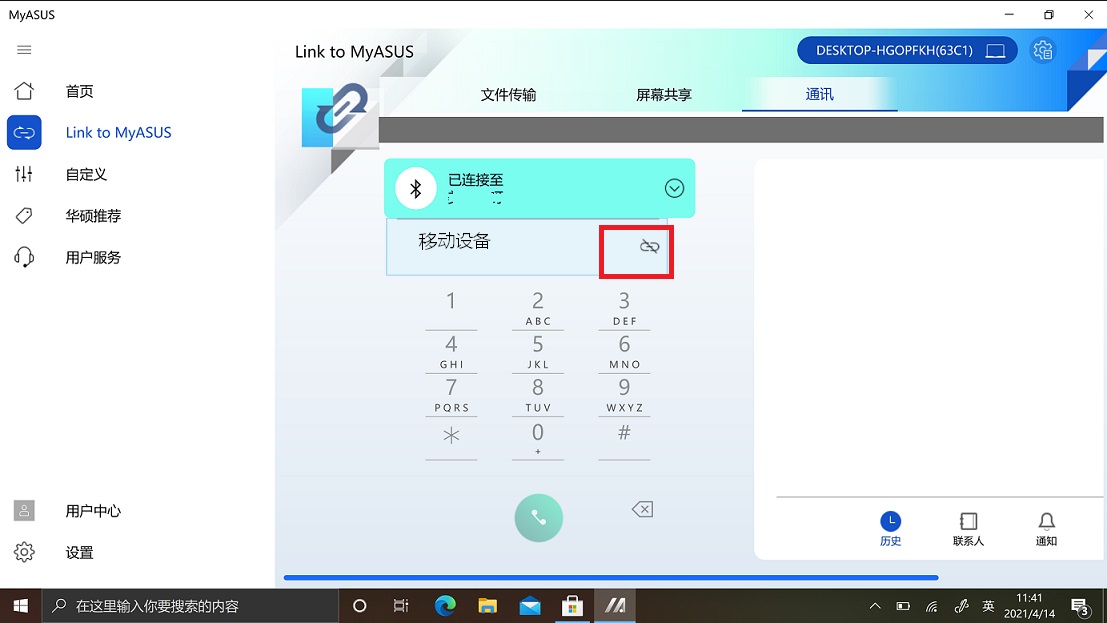
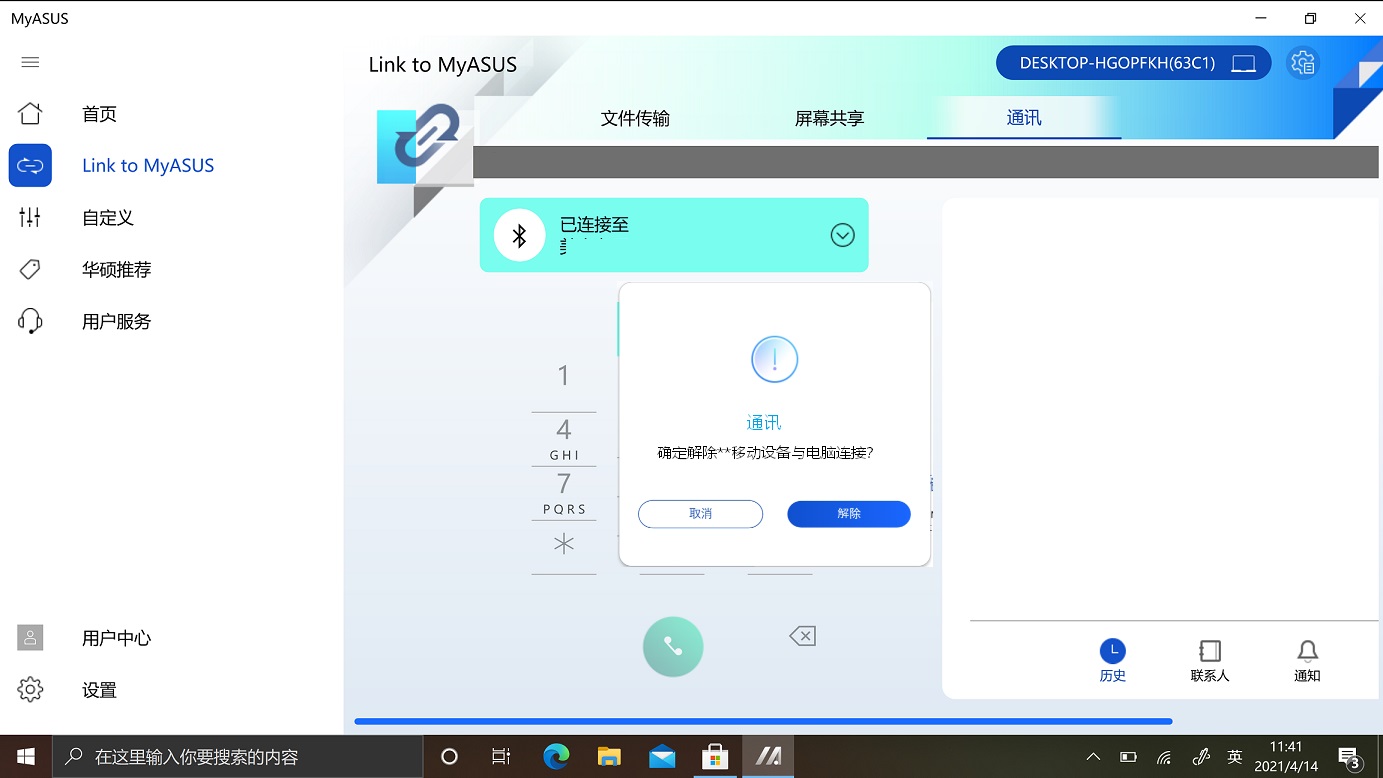
*若您的设备是 iOS 系統,Link to MyASUS 通讯不支援“App”功能。
-至系统页面解除配对设备:
点击 [开始],然后选取 [设置] > [设备] > [蓝牙和其他设备]。在 [蓝牙] 中,选择您连接时发生问题的设备,然后点选 [移除设备] > [是]。
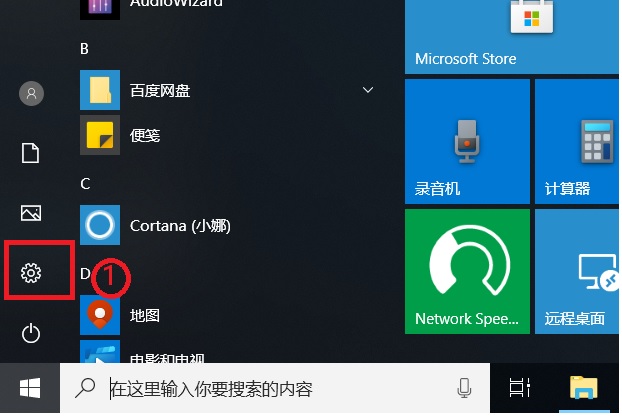
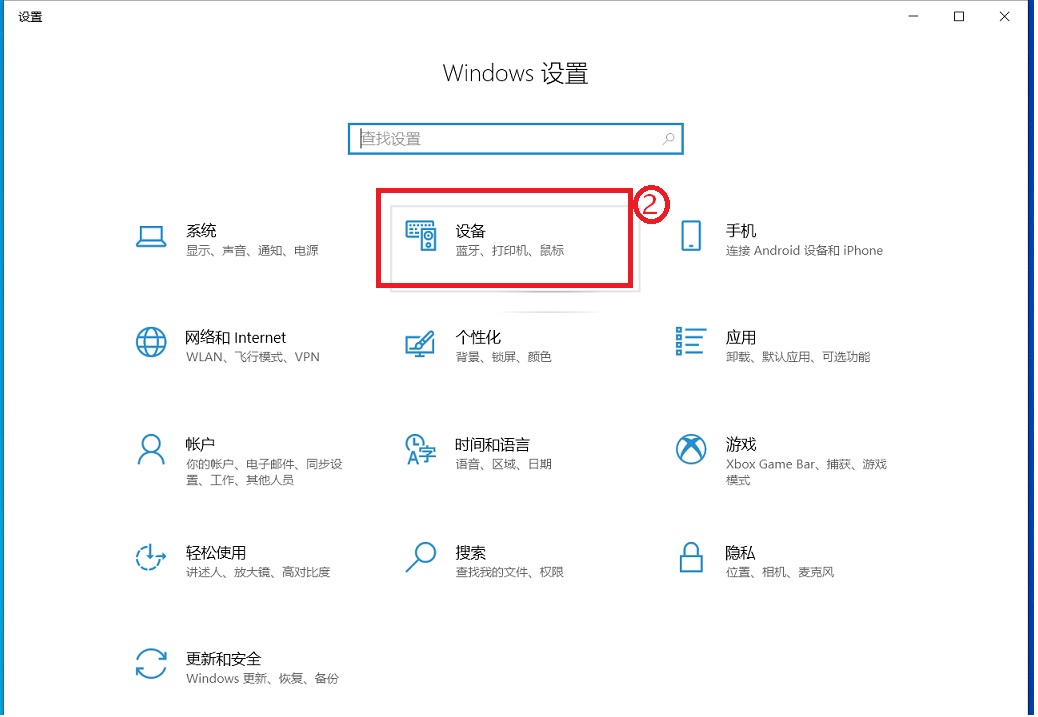
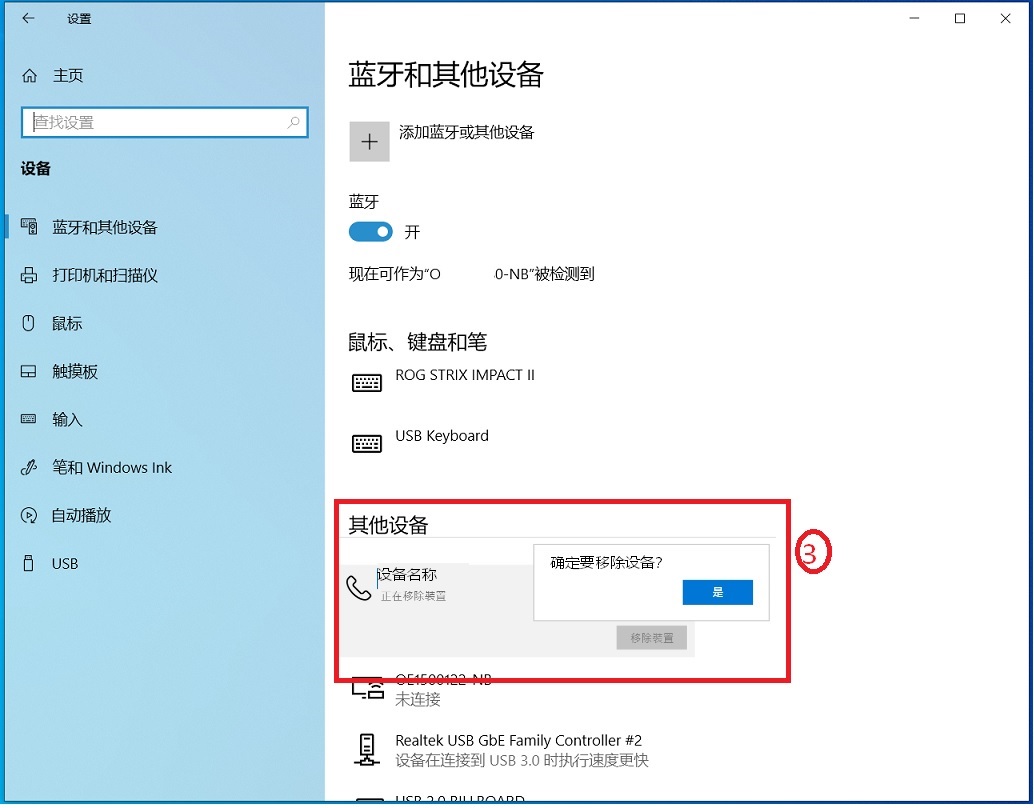
3.2 手机端
-至 Link to MyASUS 解除配对设备:
开启 [Link to MyASUS] 手机应用程序 > 开启 [侧边选单] > 至 [通讯] 点击目前连接设备 > 点击 [解除配对] 按钮。
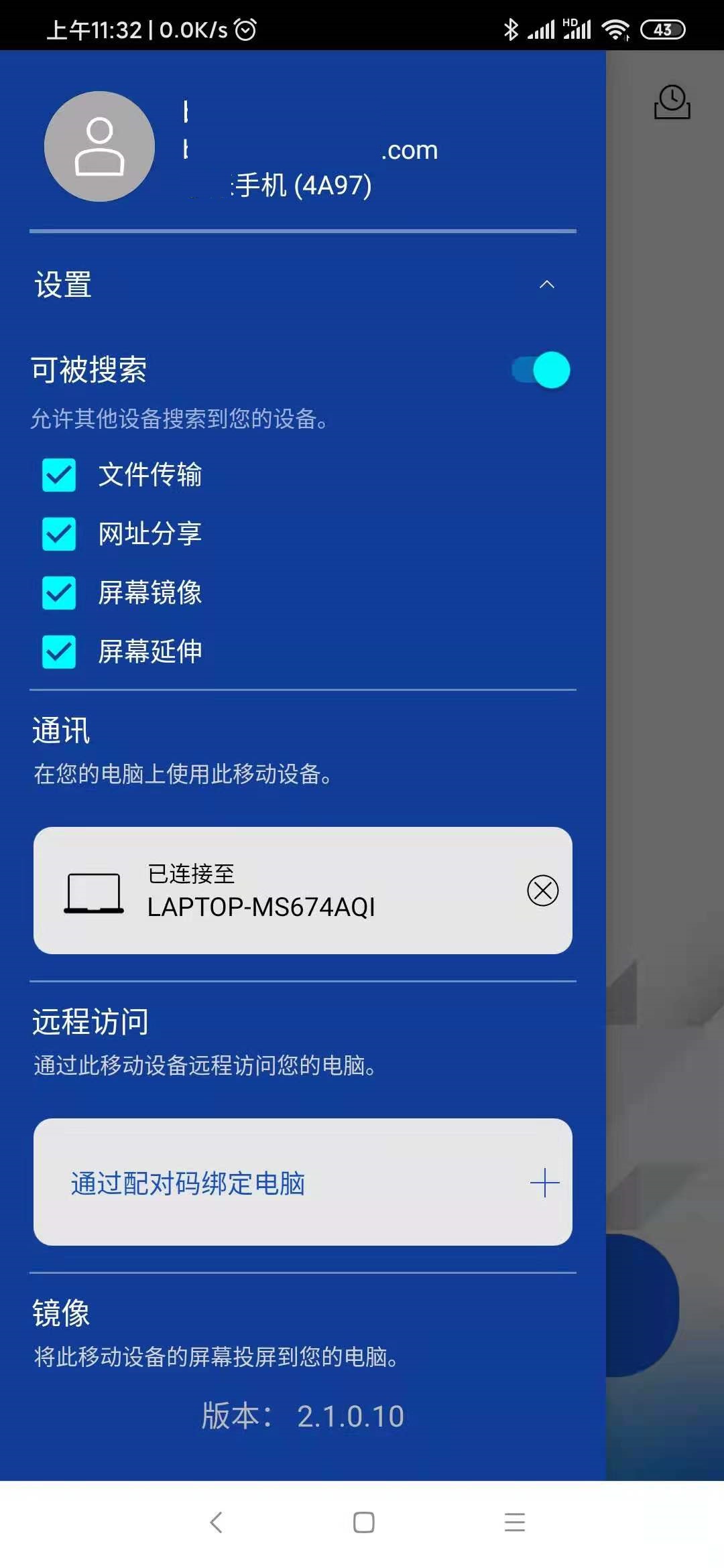
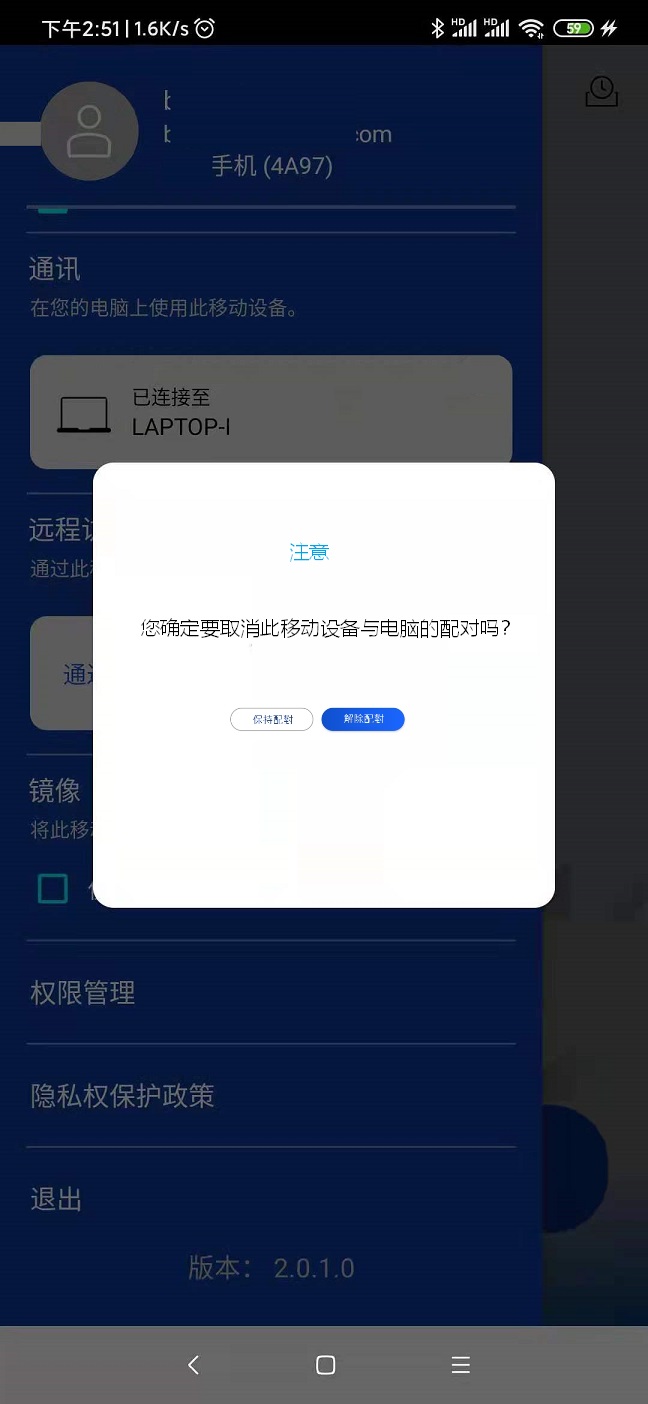
-至系统页面解除配对设备:
在移动设备端的系统蓝牙配对页面,点选 [配对的电脑] > 点选 [取消配对]。
4.完全移除设备后,请重新配对。确认电脑与移动设备端的都无该配对对方设备,即表示完整移除蓝牙配对。请再依照 Link to MyASUS 步骤尝试配对设备。
提示
以上信息可能部分或全部引用自外部网站或来源。 请根据我们注明的来源参考。 如果有任何进一步的问题,请直接联系或咨询来源,并注意华硕与其内容/服务均不相关也不负责。
此信息可能不适用于同一类别/系列的所有产品。 部分屏幕截图和操作可能与软件版本不同。
华硕提供的以上信息仅供参考。 如果您对内容有任何疑问,请直接联系上述产品供货商。 请注意,华硕不对上述产品供货商提供的内容或服务负责。